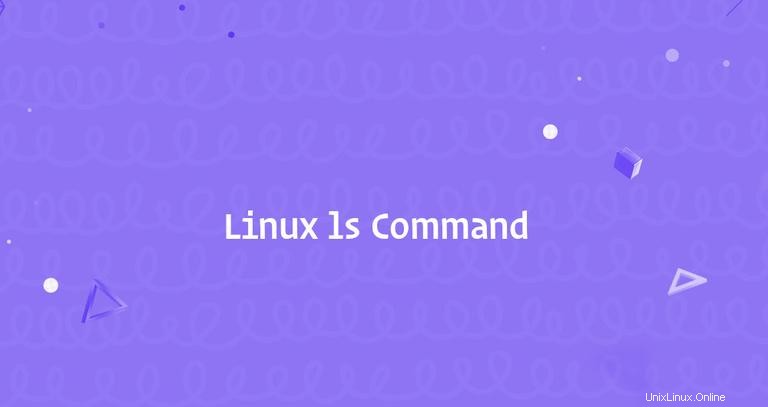
ls Linuxユーザーが知っておくべき基本的なコマンドの1つです。
ls コマンドは、ファイルシステム内のファイルとディレクトリを一覧表示し、それらに関する詳細情報を表示します。これは、すべてのLinuxディストリビューションにインストールされているGNUコアユーティリティパッケージの一部です。
この記事では、実際の例と最も一般的なlsオプションの詳細な説明を通じて、lsコマンドの使用方法を説明します。
lsの使用方法 コマンド#
lsの構文 コマンドは次のとおりです:
ls [OPTIONS] [FILES]
オプションと引数なしで使用する場合、 ls 現在の作業ディレクトリ内のすべてのファイルの名前のリストを表示します:
lsファイルは、端末全体に収まる限り多くの列にアルファベット順にリストされています。
cache db empty games lib local lock log mail opt run spool tmp
特定のディレクトリ内のファイルを一覧表示するには、ディレクトリパスを引数として lsに渡します。 指図。たとえば、 / etcの内容を一覧表示するには ディレクトリには、次のように入力します。
ls /etcスペースで区切って複数のディレクトリやファイルを渡すこともできます:
ls /etc /var /etc/passwd
ログインしているユーザーにディレクトリへの読み取り権限がない場合は、 lsというメッセージが表示されます。 ディレクトリを開くことができません:
ls /rootls: cannot open directory '/root': Permission denied
ls コマンドにはいくつかのオプションがあります。以下のセクションでは、最も一般的に使用されるオプションについて説明します。
ロングリストフォーマット#
lsのデフォルト出力 コマンドはファイルとディレクトリの名前のみを表示しますが、これはあまり有益ではありません。
-l </ code> (小文字のL)オプションは lsに指示します 長いリスト形式でファイルを印刷します。
ロングリスト形式を使用すると、次のファイル情報を確認できます。
- ファイルの種類。
- ファイルのアクセス許可。
- ファイルへのハードリンクの数。
- ファイルの所有者。
- ファイルグループ。
- ファイルサイズ。
- 日付と時刻。
- ファイル名。
次に例を示します:
ls -l /etc/hosts-rw-r--r-- 1 root root 337 Oct 4 11:31 /etc/hosts
出力の最も重要な列について説明しましょう。
最初の文字はファイルタイプを示しています。この例では、最初の文字は-です。 、通常のファイルを示します。他のファイルタイプの値は次のとおりです。
-
--通常のファイル。 -
b-特殊ファイルをブロックします。 -
c-キャラクタースペシャルファイル。 -
d-ディレクトリ。 -
l-シンボリックリンク。 -
n-ネットワークファイル。 -
p-FIFO。 -
s-ソケット。
次の9文字は、ファイルのアクセス許可を示しています。最初の3文字はユーザー用、次の3文字はグループ用、最後の3文字はその他用です。 chmodを使用してファイルのアクセス許可を変更できます 指図。許可文字は次の値を取ることができます:
-
r-ファイルを読み取る権限。 -
w-ファイルへの書き込み権限。 -
x-ファイルを実行する権限。 -
s-setgidビット。 -
t-スティッキー ビット。
この例では、 rw-r--r- これは、ユーザーがファイルの読み取りと書き込みを行うことができ、グループと他のユーザーがファイルを読み取ることしかできないことを意味します。番号1 許可文字の後は、このファイルへのハードリンクの数です。
次の2つのフィールドrootroot ファイルの所有者とグループ、続いてファイルのサイズ( 337 )、バイト単位で表示されます。 -hを使用します サイズを人間が読める形式で印刷する場合のオプション。 chownを使用してファイルの所有者を変更できます コマンド。
10月4日11:31 は最後のファイル変更日時です。
最後の列はファイルの名前です。
隠しファイルを表示する#
デフォルトでは、 ls コマンドは隠しファイルを表示しません。 Linuxでは、隠しファイルはドット(。)で始まるファイルです。 。
隠しファイルを含むすべてのファイルを表示するには、 -aを使用します オプション:
ls -la ~/drwxr-x--- 10 linuxize linuxize 4096 Feb 12 16:28 .
drwxr-xr-x 18 linuxize linuxize 4096 Dec 26 09:21 ..
-rw------- 1 linuxize linuxize 1630 Nov 18 2017 .bash_history
drwxr-xr-x 2 linuxize linuxize 4096 Jul 20 2018 bin
drwxr-xr-x 2 linuxize linuxize 4096 Jul 20 2018 Desktop
drwxr-xr-x 4 linuxize linuxize 4096 Dec 12 2017 .npm
drwx------ 2 linuxize linuxize 4096 Mar 4 2018 .ssh
すでに述べたように、デフォルトでは、 ls コマンドはファイルをアルファベット順にリストしています。
-sort オプションを使用すると、拡張子、サイズ、時間、バージョンで出力を並べ替えることができます:
-
-sort =extension(または-X)-拡張子のアルファベット順に並べ替えます。 -
-sort =size(または-S)-ファイルサイズで並べ替えます。 -
-sort =time(または-t)-変更時間で並べ替えます。 -
-sort =version(または-v)-自然順のバージョン番号。
逆の並べ替え順序で結果を取得する場合は、 -rを使用します オプション。
たとえば、 / var内のファイルを並べ替える 使用する逆のソート順での変更時間によるディレクトリ:
ls -ltr /var
ls コマンドは、ディレクトリの内容が占める合計スペースを表示しません。ディレクトリのサイズを取得するには、 duを使用します コマンド。
サブディレクトリを再帰的にリストする#
-R オプションはlsに指示します サブディレクトリの内容を再帰的に表示するコマンド:
ls -R結論#
ls コマンドは、ファイルとディレクトリに関する情報を一覧表示します。
lsの詳細については GNUCoreutilsページにアクセスするかmanlsと入力します ターミナルで。
ご質問やご意見がございましたら、お気軽にコメントをお寄せください。